ACM en el monitor: ¿qué es?
¿Tus ojos también se cansan después de un día sentado frente a un monitor? ¿Por qué es posible sentarse frente a uno durante días sin esforzarse, pero a la media hora de otro aparece una sensación de “arena” en los ojos? Respondamos estas preguntas y descubramos qué hay en el monitor que afecta nuestros ojos.

El contenido del artículo.
Un poco de fisiología
Al igual que la apertura en fotografía, la apertura de la pupila cambia según el grado de iluminación. Esto lo hacen dos grupos de músculos responsables de la expansión, ubicados radialmente, constrictivos, ubicados alrededor de la circunferencia. Esto se hace sin nuestra participación, a nivel de reflejo.
Las fibras musculares que están tensas durante mucho tiempo se cansan rápidamente. Esto ocurre especialmente con luz intensa cuando la pupila está contraída. En la oscuridad, una persona descansa, las fibras oculares se relajan. Pero no debes obligarlos a trabajar en tales condiciones: se cansarán rápidamente. Cuando hay demasiada o muy poca luz, las lágrimas se liberan por reflejo, la frecuencia del parpadeo se vuelve más frecuente o más lenta, los párpados se tensan; esto también afecta la fatiga.
Causas
La primera causa de molestias oculares depende de una organización inadecuada del lugar de trabajo. Recuerda, como en la escuela, la luz debe venir por la izquierda. Pero las condiciones reales son diferentes: así se diseñan las oficinas.
Para pasar tiempo cómodamente frente a la computadora y proteger sus ojos del estrés innecesario, debe configurar correctamente el monitor. Durante la producción, los parámetros de brillo y contraste se inflan mucho y los usuarios, por regla general, se lanzan inmediatamente a la batalla y no los personalizan por sí mismos. Y configurar el monitor es fácil.
Configuración de hardware
IMPORTANTE. Conozca los botones de funcionamiento. No utilice el método del “empuje científico”, siga las instrucciones. Es más rápido y más eficiente.
- Calidad Imágenes. Usando las imágenes a continuación, evaluaremos la calidad de la configuración: cuanto más difieran los números, mejor. Recuerde el número de dígitos, comprenderá la calidad del ajuste de este parámetro.
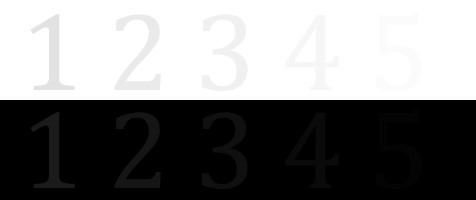
- Brillo. Mira la foto de abajo. Ajusta hasta que se vean el traje, la camisa y la cruz del fondo.

- Contraste. De nuevo la imagen. Los botones y pliegues de la camisa deben ser diferentes. Establezca el parámetro en cero, aumente gradualmente el control deslizante hasta lograrlo.

- Gama. Lo más probable es que no puedas configurarlo perfectamente, pero vale la pena hacerlo tú mismo. Después de los ajustes, los puntos claros y oscuros en el centro de la imagen deberían desaparecer.
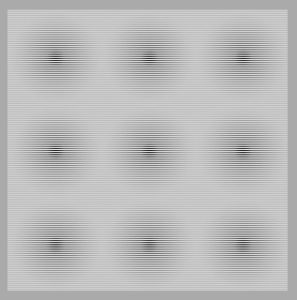
- Configurarlo gris. Usando la configuración, nos deshacemos de las sombras que distorsionan la imagen. Esto lo logramos ajustando los tres colores primarios: rojo, verde y azul. El resultado debe ser sólo tonos de grises, nada superfluo.
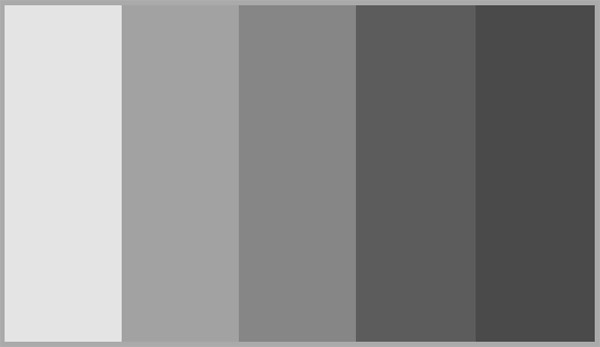
Configuración del software
El elemento del menú que se destaca es ACM (Control de contraste adaptativo). "Truco" de la empresa Acer. Mejora el detalle de la imagen. Hay un ajuste dinámico del contraste: para los objetos brillantes es más oscuro que para los oscuros, más brillante. En cualquier caso, la imagen es la más clara. Se analiza cada cuadro y se ajusta la claridad de la imagen. Esto asegura un alto nivel de blanco/negro. Con la ayuda del sistema se produce un ahorro de energía, ya que se reduce el consumo de energía del propio monitor.
Entonces, calibración de software. Presione el botón "Inicio" e ingrese "calibración" en la búsqueda. Buscamos, lanzamos.Pasamos por una serie de pruebas de configuración.
RESULTADO. Volvamos a la imagen con números. Después de todas las acciones deberías ver al menos una más.






